Опишем некоторые идеи для проведения дистанционного взаимодействия с учащимися при изучении математики. Одним из основных цифровых инструментов в этом описании является программа для проведения онлайн конференций zoom. Сегодня этот сервис широко известен педагогическим работникам.
При проведении дистанционных занятий по математике необходимо писать математические выражения, поэтому недостаточно демонстрировать презентацию и дополнять ее пояснениями, по крайней мере, подготовка такой презентации займет много времени – надо набрать все формулы, подготовить чертежи.
Приемлемым вариантом является использование комбинации «Zoom+Документ камера»
Я использовал документ-камеру, представленную на рисунке. Эта камера достаточно дорогая, поэтому закупить ее может только организация.
Запись математических выражений проводится на листе бумаги, расположенном под документ-камерой. При этом качество картинки зависит от освещения, меняется резкость и т.п.
Заменить документ камеру можно смартфоном. При этом в zoom подключается отдельно ноутбук (компьютер) и смартфон. Смартфон играет роль документ-камеры. Он располагается на штативе над листом бумаги, на котором ведется запись математических выражений. Такую же конструкцию может использовать учащийся у себя.
Урок математики.
В этом случае эффективно организуется обратная связь.
Другие способы (не требующие существенных технических действий со стороны учащегося): учитель пишет под диктовку ученика решение задания; ученик пишет решение у себя на бумаге, фотографирует и отправляет изображение через какой-нибудь мессенджер, например, WhatsApp.
Я пользовался документ-камерой для проведения онлайн занятий с учащимися до тех пор, пока не приобрел графический планшет. После этого я полностью отказался от документ-камеры. Настольный графический планшет имеет темную поверхность. То, что пишешь, можно увидеть только на экране монитора, поэтому казалось, что учится нормально писать на таком устройстве долго. Ну а интерактивные графические планшеты достаточно дорогие.
После просмотра обучающих видео « Преподавание в цифровой среде », а конкретно, видео про использование графического планшета, я решил попробовать использовать описанный там планшет (WACOM One Medium CTL-672, А5). Оказалось, что это очень удобный инструмент и не очень дорогой (на момент покупки он обошелся примерно в 5,5 т.р.)
Некоторое время я подбирал программу, которую удобно использовать для записей математических выражений посредством графического планшета. Рекомендованная в видео виртуальная доска IDroo мне не понравилась. Писать на ней оказалось не удобно, почерк хромал (рис. 3). Кроме того для вставки сторонних графических выражений нужна платная подписка.
Выгодна виртуальная доска в случае, когда у учащихся также есть графические планшеты и они тоже могут делать записи на этой доске. Но мы пока что находимся в условиях, когда не у всех есть достаточно быстрый и надежный интернет, не у всех учащихся есть свой ноутбук, не говоря уже о дополнительных технических устройствах, таких как графический планшет.
SmathStudio программа для математических расчетов
В итоге для работы я стал использовать цифровую записную книжку MS OneNote, которая входит в состав Microsoft Office (рис.4).
В программе MS OneNote писать на графическом планшете оказалось легко, почерк приемлемый, удобно использовать разные цвета для пера. Назовем это первым достоинством программы.
Встроенные графические инструменты позволяют легко рисовать простые фигуры, например, тригонометрический круг. Это второе достоинство программы.
Все записи можно сохранить в формате pdf («Сохранить как» и выбрать формат pdf) и передать учащимся конспект занятия. Это третье достоинство программы. Небольшим недостатком является то, что при сохранении в формате pdf разбиением на страницы управлять очень трудно (или я не понял, как это можно сделать), программа это делает сама, иногда разрыв появляется в неудобном месте. Но наличие электронного конспекта лучше, чем его отсутствие.
В рабочую область программы легко вставлять графические изображения. Это четвертое достоинство программы.
Отдельно опишу простой алгоритм вставки графического изображения:
— открываем на экране необходимое изображение, например, условие задачи из сборника;
— нажимаем на клавиатуре клавишу PrintScreen;
— открываем графический редактор Paint;
— нажимаем Ctrl+V, в редактор вставляется снимок экрана;
— выделяем область, которую нужно вставить в конспект занятия и показать учащимся;
— открываем программу MS OneNote, устанавливаем курсор в нужном месте рабочей области программы и нажимаем Ctrl+V.
Это даже проще, чем вставлять изображение, сохраненное в виде отдельного файла на компьютере. Можно выполнить какие-нибудь выкладки в электронных таблицах, в программе динамической геометрии построить график функции и т.п., сделать скрин и вставить нужный рисунок в конспект занятия программы MS OneNote.
Важным этапом обучения является организация самостоятельной работы (СР) учащихся и проверка домашних заданий (заданий на СР). Это занятие отнимает у учителя много времени. Рассмотрим некоторые приемы проверки выполненных заданий и переданных на проверку в электронном виде.
Первый способ – фото выполненного задания (рис. 5).
Фото решения можно распечатать, сделать рукописные пометки, сфотографировать и отправить учащемуся. Но обычно на распечатку фотографии уходит много тонера принтера, да и бумаги не напасешься.
Если делать проверку в электронном виде, то самое простое – сделать пометки в графическом редакторе Paint (открыли фотографию, нажали PrintScreen, открыли Paint, нажали Ctrl+V, сделали пометки, подписи, выделили нужную область, и отправили ученику картинку). Удобно дополнить графические пометки голосовым сообщением, его легко записать прямо в мессенджере.
Графический планшет в процессе проверки задания на СР может очень помочь. В том же графическом редакторе Paint с помощью него легко делать рукописные пометки (рис. 6).
Отдельно остановимся на программе для смартфона, которая эффективно заменяет фото рукописных решений и даже обычный стационарный сканер.
Это программа AdobeScan (рис. 7).
В указанной статье в самом начале приводится ссылка на инструкцию в формате pdf по установке и использованию программы, которую удобно переслать учащимся, чтобы они начали ее использовать (ее можно скачать).
Основные достоинства программы AdobeScan:
— отсканированные изображения сохраняются в один многостраничный pdf файл;
— изображение (фото решений в тетради) получается чистым, белым , без черноты, его можно распечатать без дополнительных затрат тонера;
— отсканированный документ сразу можно отправить по электронной почте (в том числе письмом себе), в установленных на смартфоне мессенджерах, социальных сетях и т.п.
Очень удобно, когда учащиеся используют эту программу для отправки учителю домашнего задания, осваивают они ее быстро.
Самому учителю также удобно ее использовать. Если сделать ксерокс (отсканировать) разворот учебного пособия, то по форзацу (в глубине) будет черная полоса (как правило). Программа AdobeScan легко сканирует страницы из учебных пособий, например, задания для учащихся. Изображение получается чистым.
Его можно отправить в электронном виде или распечатать (опять же без дополнительных затрат тонера). Легко управлять областью, которую необходимо включить в изображение.
На рис. 7 показан фрагмент домашнего задания, которое учащийся отсканировал в программе AdobeScan, учитель распечатал, сделал рукописные пометки, также отсканировал в программе AdobeScan и отправил ученику.
При использовании программы zoom для проведения дистанционных занятий обнаружилась ее интересная возможность создавать обучающие видео. Для этого открываем конференцию zoom (с одним участником — автором), включаем демонстрацию экрана – программу MS OneNote, включаем запись конференции на свой компьютер (рис. 8). Конференция организуется только для записи видео.
По завершении объяснения конференция сразу завершается, видео конвертируется и открывается папка с видео файлом. Для записей математических выражений используем графический планшет.
Важное достоинство такого подхода – видеоролик получается маленьким по размеру (примерно 1 Мб – 1 минута). Таким способом можно записать видео ответ на выполненное домашнее задание, записать объяснение решения задания или теоретическую справку перед занятием, чтобы использовать элементы перевернутого обучения. Поскольку видеоролик получается небольшим по размеру, то его можно отправить учащимся через WhatsApp и т.п. При наличии Google – аккаунта можно загрузить видеоролик на YouTube с доступом по ссылке (или в открытом доступе).
Качество изображения получается приемлемым, ведь запись производится с экрана монитора. Может мешать (смущать) то, что без специального редактирования видео в ролик попадает вся область экрана, т.е. лишнее. Наибольшие претензии к качеству звука, он достаточно громкий, только есть небольшие посторонние шумы. В качестве видео «для своих» учащихся это очень приемлемый вариант. Для видео в открытом доступе звук все-таки не идеальный.
Также отметим, что любое редактирование видео приводит к существенному увеличению размера файла. По крайней мере, в тех видеоредакторах, которые я пробовал использовать. Это и дополнительные затраты времени. Хороший размер файла видимо дает именно сама программа zoom.
Здесь пример видео ролика, записанного таким способом.
Ну и в заключении отметим возможность использования графического планшета и программы MS OneNote для быстрой подготовки электронных учебных материалов. Вводить математические формулы с помощью редактора формул или LaTex все-таки долго, некоторые графические интерпретации трудно подготовить на компьютере. Например, показать графическое решение неравенства методом интервалов (рис.9).
С помощью графического планшета и встроенных инструментов рисования в программе MS OneNote вводим отдельные формулы, чертежи и по алгоритму копирования рисунка через редактор Paint (описан выше) вставляем в нужный документ, статью и т.д.
Примеры математических выражений и чертежей, подготовленных таким способом, можно посмотреть в статье » Неравенство ЕГЭ 2020 — решение тремя способами «
Источник: dzen.ru
Урок 1. Введение в Mathcad

Mathcad полезен для решения тех проблем, где требуется гибкость и творчество: при изучении какой-либо дисциплины, выполнении домашнего задания, проектировании, разработке нового продукта или теории… В Mathcad можно даже написать книгу, с живыми расчетами и графиками.
Освоить Mathcad достаточно легко, но все же на это требуется некоторое время. Интерфейс интуитивно понятен, но существует масса деталей, которыми нужно овладеть для успешной работы. Наш курс должен помочь в этом.
Интерфейс
Прежде всего, необходимо ознакомиться с интерфейсом Mathcad. Он должен выглядеть так, как на рисунке:

- Рабочая область (как правило, с сеткой).
- Лента с вкладками и командами.
- Кнопка Mathcad.
- Панель быстрого доступа.
- Строка состояния.
- Кнопка справки.
Рабочая область
Рабочая область – важная часть интерфейса Mathcad. На ней могут содержаться четыре вида областей:

1. Пустая область 2. Текст 3. Математическое выражение 4. Изображение
Кроме того, есть области графиков и таблицы. По свойствам они сходны с областями математических выражений – о них пойдет речь позже в нашем курсе.
Щелкните по пустой области. Появится курсор в виде синего перекрестия:
На его место можно поместить текст, математическое выражение или изображение. Вне пересечения сетки курсор поставить нельзя. Нажмите снова на пустую область и введите a+b (без пробелов):
Вы ввели свое первое математическое выражение и создали, таким образом, область с математическим выражением.
Щелкните левой кнопкой мыши ниже выражения и нажмите сочетание клавиш [Ctrl+T]. Появится поле для ввода текста:

Введите текст, например «Введение в Mathcad», и щелкните за пределами области.
Чтобы что-либо сделать с областью, его необходимо выбрать. Чтобы выбрать область, щелкните левой кнопкой мыши за ее пределами и, не отпуская, подведите указатель к границе области. Область выделится в голубой цвет:


Чтобы снять выделение, щелкните левой кнопкой мыши за пределами области. Кроме того, область можно выделить по щелчку с зажатой клавишей [Ctrl].
Вырезать выбранную область можно с помощью комбинации клавиш [Ctrl+X]. Отмените операцию с помощью команды «Отменить» [Ctrl+Z]. При подведении указателя к границе области, он изменит вид на курсор с четырьмя стрелками:

Щелкните мышью и перемещайте указатель, чтобы изменить положение области.
На середине правой границе текстовой области есть точка. Подведите указатель мыши к ней – он изменит свой вид на курсор с двумя стрелками. Щелкните мышью и перемещайте указатель, чтобы изменить размер текстовой области:


Чтобы выделить более одной области, щелкните и перетащите указатель мыши через нужные области, или последовательно щелкните по ним с зажатой клавишей Ctrl.
Щелкните внутри текстовой области, чтобы область стала активной. Вокруг области появится серая пунктирная линия, показывающая, что изменения будут внутри области. Разница между выделенной и активной областью очевидна:


В активной текстовой области появляется серый мигающий курсор. Используйте его для редактирования текста, как в обычных текстовых редакторах, например Блокнот. О форматировании текста пойдет речь в уроке 2.
В математической области курсор обычно мигающий синий. Как использовать курсор и выделение в математических областях, мы поговорим в уроке 6.
Наконец, область изображений. Изображения можно вставлять из других приложений, как например PowerPoint (у Mathcadнет собственных инструментов для рисования), или из файлов формата *.png, *.jpg и др. Изображения можно перемещать, можно изменять их размер.
Лента
Есть 10 вкладок ленты:
- Математика
- Ввод/вывод
- Функции
- Матрицы/таблицы
- Графики
- Форматирование формул
- Форматирование текста
- Расчет
- Документ
- Приступая к работе
Наиболее важные из них:
- Для вычислений: Математика, Функции, Матрицы/таблицы, Графики
- Для форматирования: Форматирование текста, Документ
Первая вкладка ленты – Математика. Щелкните по ней, если она не активна.

Здесь находятся пять областей команд:
- Области (для вставки в документ).
- Операторы и символы (используются для вычислений).
- Стиль (для переменных, использующихся в расчете).
- ЕИ (единицы измерения).
- Буфер обмена.
В каждой области команд есть меню. Обратите внимание на меню «Операторы». Щелкните левой кнопкой по маленькому треугольнику справа, чтобы раскрыть меню:

В списке Вы найдете операторы стандартных арифметических операций: сложение (+), вычитание (-), умножение (?), деление (/). Скоро мы научимся использовать операторы определения (:=) и вычисления (=): два знака «равно» в Mathcad. Большинство операторов можно ввести прямо с клавиатуры – не нужно всегда обращаться к командам с ленты. Если будет необходимо использовать меню и подменю ленты, запись в наших уроках будет примерно следующей:
Математика –> Операторы и символы –> Константы

Появится всплывающая подсказка с описанием того, что она делает, и сочетание клавиш для вызова команды. Это наиболее простой и быстрый путь получения информации о командах в Mathcad.
Ленту можно спрятать с помощью сочетания клавиш [Ctrl+F1] (и вернуть тем же сочетанием клавиш). Нажатие на какую-либо вкладку отобразит ленту. Возможно, более опытные пользователи предпочтут работать без отображения ленты.
Другие элементы
Щелкните по вкладке Математика, затем щелкните по пустой области в документе. Кнопка «Блок решения» станет активной. Щелкните правой кнопкой мыши по ней, и появится контекстное меню. Выберите команду «Добавить на панель быстрого доступа». Кнопка появится на панели:

Убрать кнопку с панели можно также с помощью щелчка правой кнопки и команды «Удалить с панели быстрого доступа».
На панели быстрого доступа есть кнопка «Отменить» . Обратите внимание на вплывающую подсказку и сочетание клавиш [Ctrl+Z].
Панель состояния помогает при составлении документа Mathcad.
![]()
Слева находится число страниц, затем – области ввода для поиска и замены. Далее – ползунок для масштабирования: при большом масштабе удобно редактировать уравнения, при малом – перемещать области.
Две кнопки справа позволяют выбрать просмотр документа в режиме страницы (видно, как документ будет выглядеть на печати) или режиме черновика. В режиме черновика сетка выходит за пределы страницы. Это полезно, если необходимо включить в документ записи или уравнения, которые не нужно выводить на печать.
На первых порах изучения Mathcad часто придется использовать кнопку справки (или [F1]). Обо всех элементах интерфейса Mathcad можно также прочитать в соответствующих разделах справки. Если нажать [F1] при курсоре внутри математической области, то обычно появляется справка по выбранному оператору или функции.
Резюме
- Интерфейс Mathcad состоит из 6 основных элементов: кнопка Mathcad, панель быстрого доступа, кнопка справки, лента, рабочая область и строка состояния.
- Рабочая область – это пустая область, в которой по сетке можно размещать текст, изображения или математические выражения. Редактировать текст и математические выражения можно, щелкнув внутри области. При редактировании текста курсор становится мигающей серой вертикальной линией, математических выражений – мигающей синей вертикальной линией.
- Изображения можно вставлять из файлов или других приложений.
- Для выделения областей протащите указатель мыши с зажатой левой кнопкой и щелкните по нескольким областям с зажатой клавишей [Ctrl]. Перемещать области можно с помощью клавиш со стрелками, вырезать – сочетанием [Ctrl+X].
- Команды ленты будут изучены в следующих уроках.
- Отменить действие можно с помощью [Ctrl+Z] или кнопкой на панели быстрого доступа.
- Нажмите [F1] для справки. Поместите курсор на функцию или команду, чтобы получить информацию по ней.
Источник: sapr-journal.ru
Библиотека TensorFlow: пишем нейросеть и изучаем принципы машинного обучения
На практике показываем, как работает TensorFlow, и за пять минут напишем первую модель, которая найдёт правильную математическую формулу.


Кадр: сериал «Любовь, смерть и роботы»

Дмитрий Зверев
Любитель научной фантастики и технологического прогресса. Хорошо сочетает в себе заумного технаря и утончённого гуманитария. Пишет про IT и радуется этому.
Сегодня мы разберём, зачем нужна библиотека TensorFlow и как её установить, что такое машинное обучение и как научить компьютер решать уравнения. Всё это — в одной статье.
Что такое TensorFlow
Фреймворк TensorFlow — это относительно простой инструмент, который позволяет быстро создавать нейросети любой сложности. Он очень дружелюбен для начинающих, потому что содержит много примеров и уже готовых моделей машинного обучения, которые можно встроить в любое приложение. А продвинутым разработчикам TensorFlow предоставляет тонкие настройки и API для ускоренного обучения.
TensorFlow поддерживает несколько языков программирования. Главный из них — это Python. Кроме того, есть отдельные пакеты для C/C++, Golang и Java. А ещё — форк TensorFlow.js для исполнения кода на стороне клиента, в браузере, на JavaScript.
Этим возможности фреймворка TensorFlow не ограничиваются. Библиотеку также можно использовать для обучения моделей на смартфонах и умных устройствах (TensorFlow Lite) и создания корпоративных нейросетей (TensorFlow Extended).
Чтобы создать простую нейросеть на TensorFlow, достаточно понимать несколько основных принципов:
- что такое машинное обучение;
- как обучаются нейросети и какие методы для этого используются;
- как весь процесс обучения выглядит в TensorFlow.
О каждом из этих пунктов мы расскажем подробнее ниже.
Что такое машинное обучение
В обычном программировании всё работает по заранее заданным инструкциям. Разработчики их прописывают с помощью выражений, а компьютер строго им подчиняется. В конце выполнения компьютер выдаёт результат.
Например, если описать в обычной программе, как вычисляется площадь квадрата, компьютер будет строго следовать инструкции и всегда выдавать стабильный результат. Он не начнёт придумывать новые методы вычисления и не будет пытаться оптимизировать сам процесс вычисления. Он будет всегда следовать правилам — тому самому алгоритму, выраженному с помощью языка программирования.
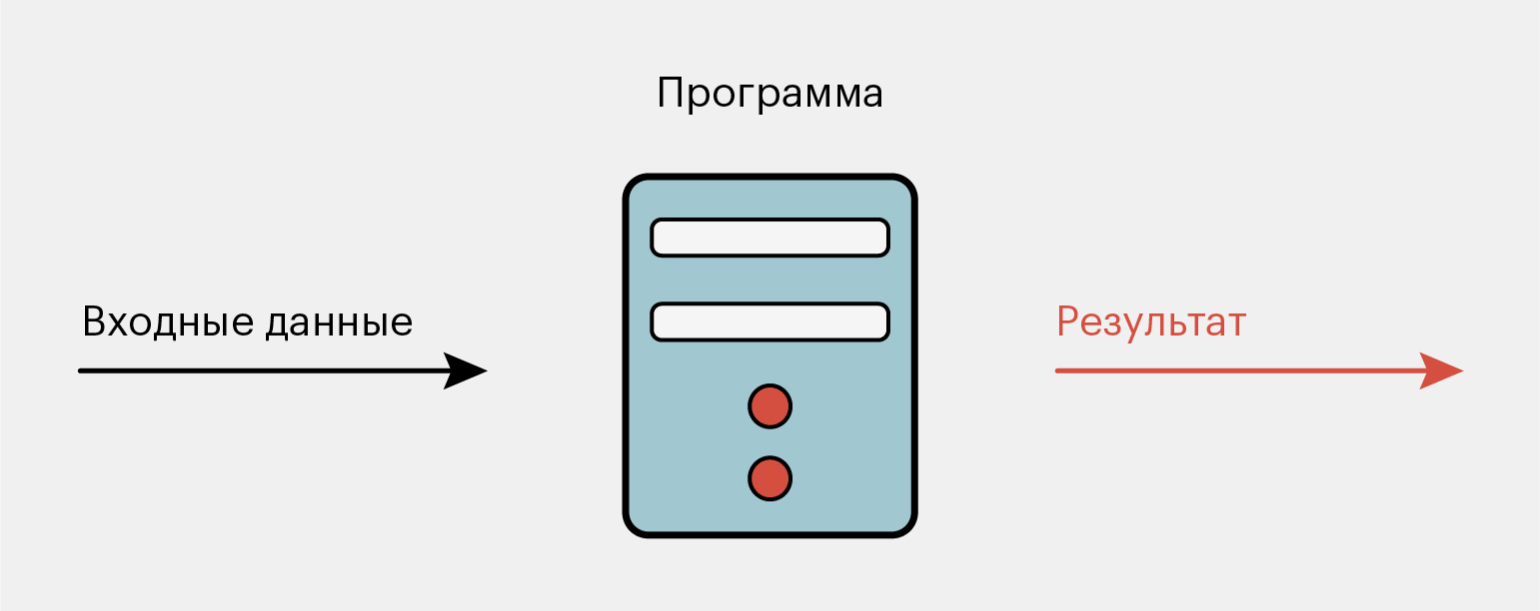
Машинное обучение работает по-другому. Нам нужно отдать компьютеру уже готовые результаты и входные данные и сказать: «Найди алгоритм, который сможет сделать из этих входных данных вот эти результаты». Нам неважно, как он будет это делать. Для нас важнее, чтобы результаты были точными.
Ещё мы должны говорить компьютеру, когда он ответил правильно, а когда — неправильно. Это сделает обучение эффективным и позволит нейросети постепенно двигаться в сторону более точных результатов.
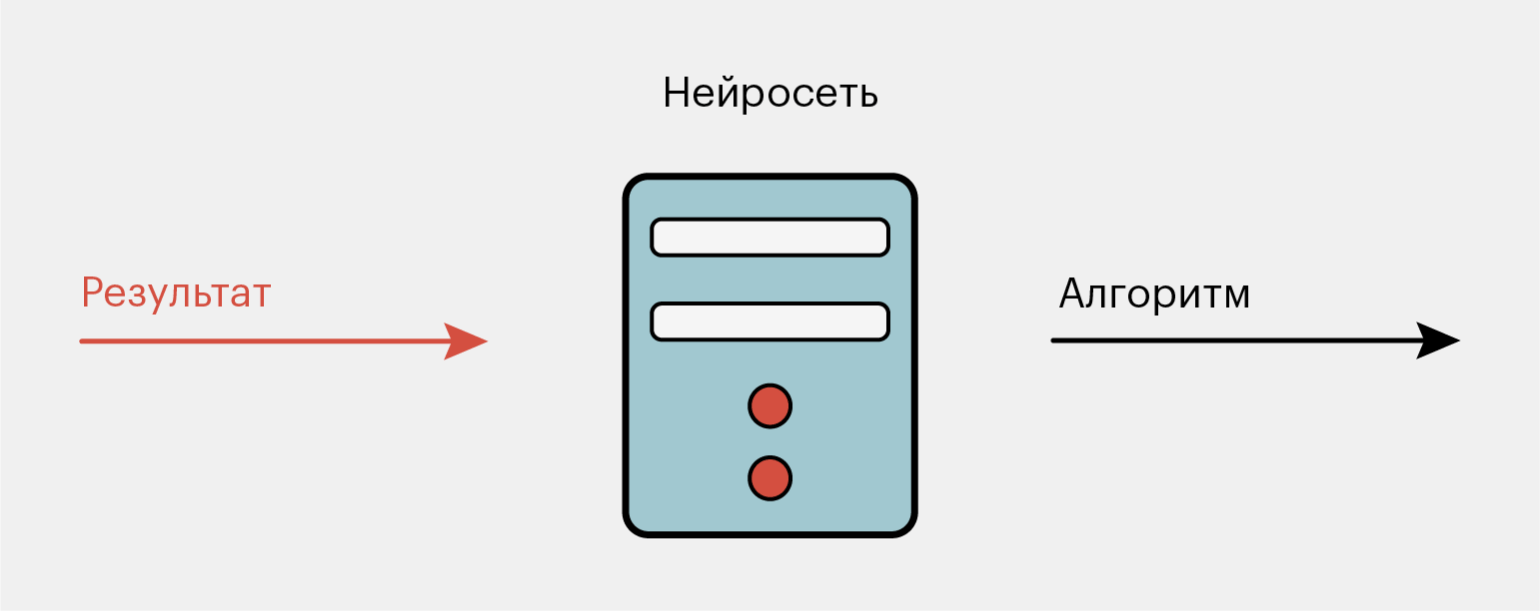
В целом машинное обучение похоже на обучение обычного человека. Например, чтобы различать обувь и одежду, нам нужно посмотреть на какое-то количество экземпляров обуви и одежды, высказать свои предположения относительно того, что именно сейчас находится перед нами, получить обратную связь от кого-то, кто уже умеет их различать, — и тогда у нас появится алгоритм, как отличать одно от другого. Увидев туфли после успешного обучения, мы сразу сможем сказать, что это обувь, потому что по всем признакам они соответствуют этой категории.
Как установить TensorFlow
Чтобы начать пользоваться фреймворком TensorFlow, можно выбрать один из вариантов:
- установить его на компьютер;
- воспользоваться облачным сервисом Google Colab.
В начале можно попробовать второй вариант, потому что для него не нужно ничего скачивать — всё хранится и работает в облаке. К тому же вычисления не нуждаются в мощностях вашего компьютера, вместо этого используются серверы Google.
Установка TensorFlow через Google Colab
Заходим на сайт Google Colab и создаём новый notebook:
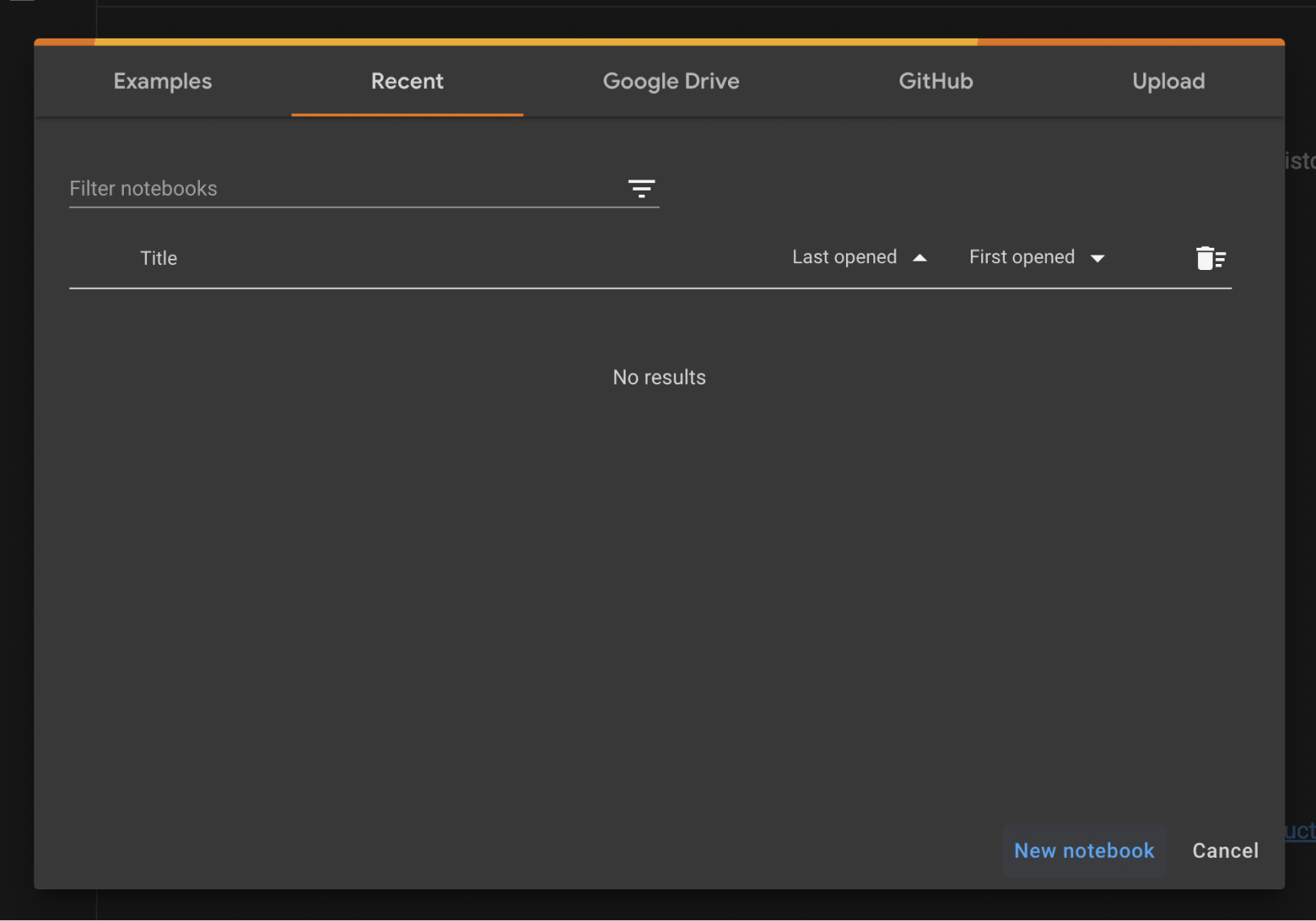
У нас появится новое пространство, в котором мы и будем писать весь код. Сверху слева можно изменить название документа:
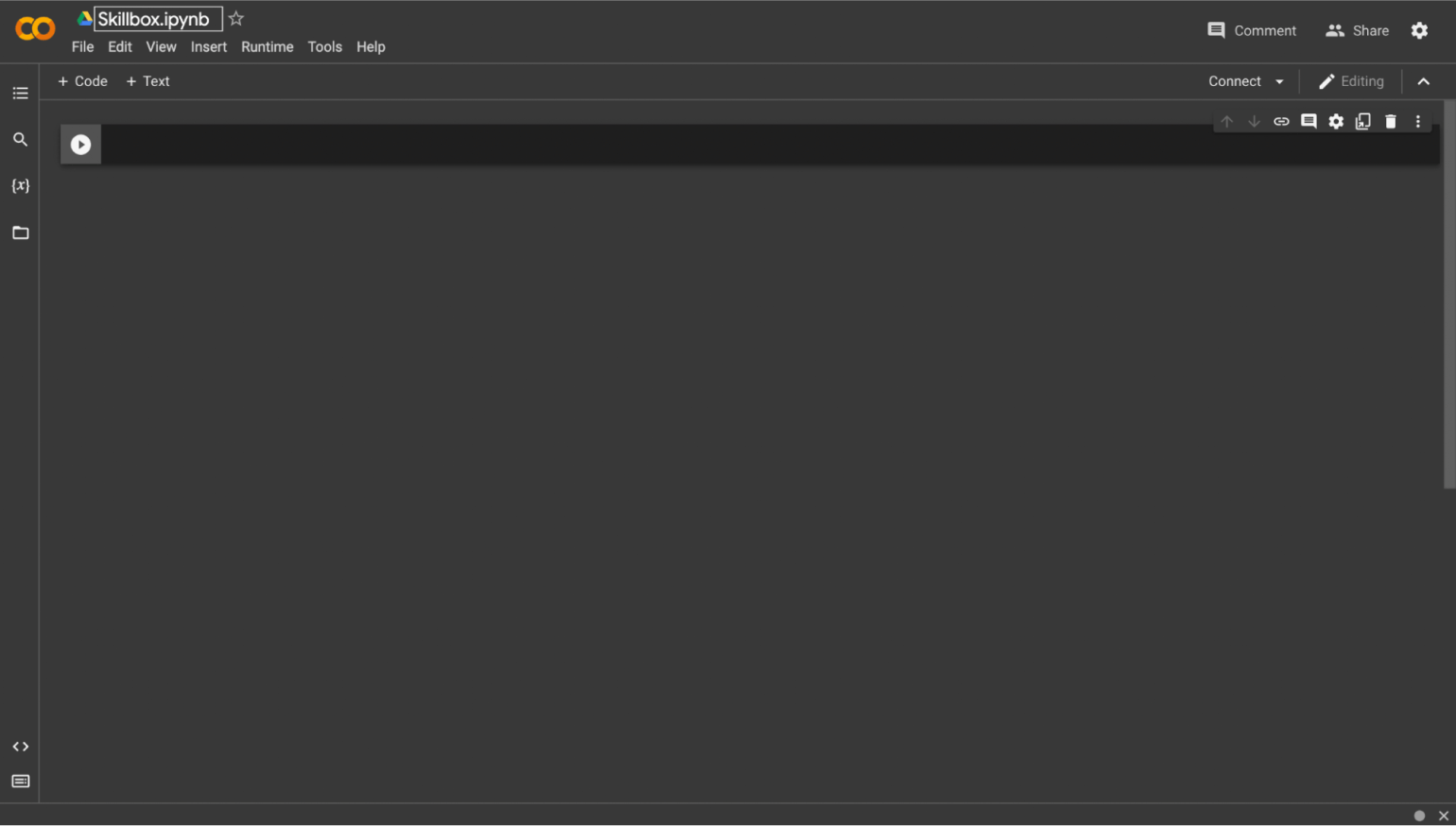
Google Colab состоит из ячеек с кодом или текстом. Чтобы создать ячейку с кодом, нужно нажать на кнопку + Code. Ниже появится ячейка, где можно писать Python‑код:
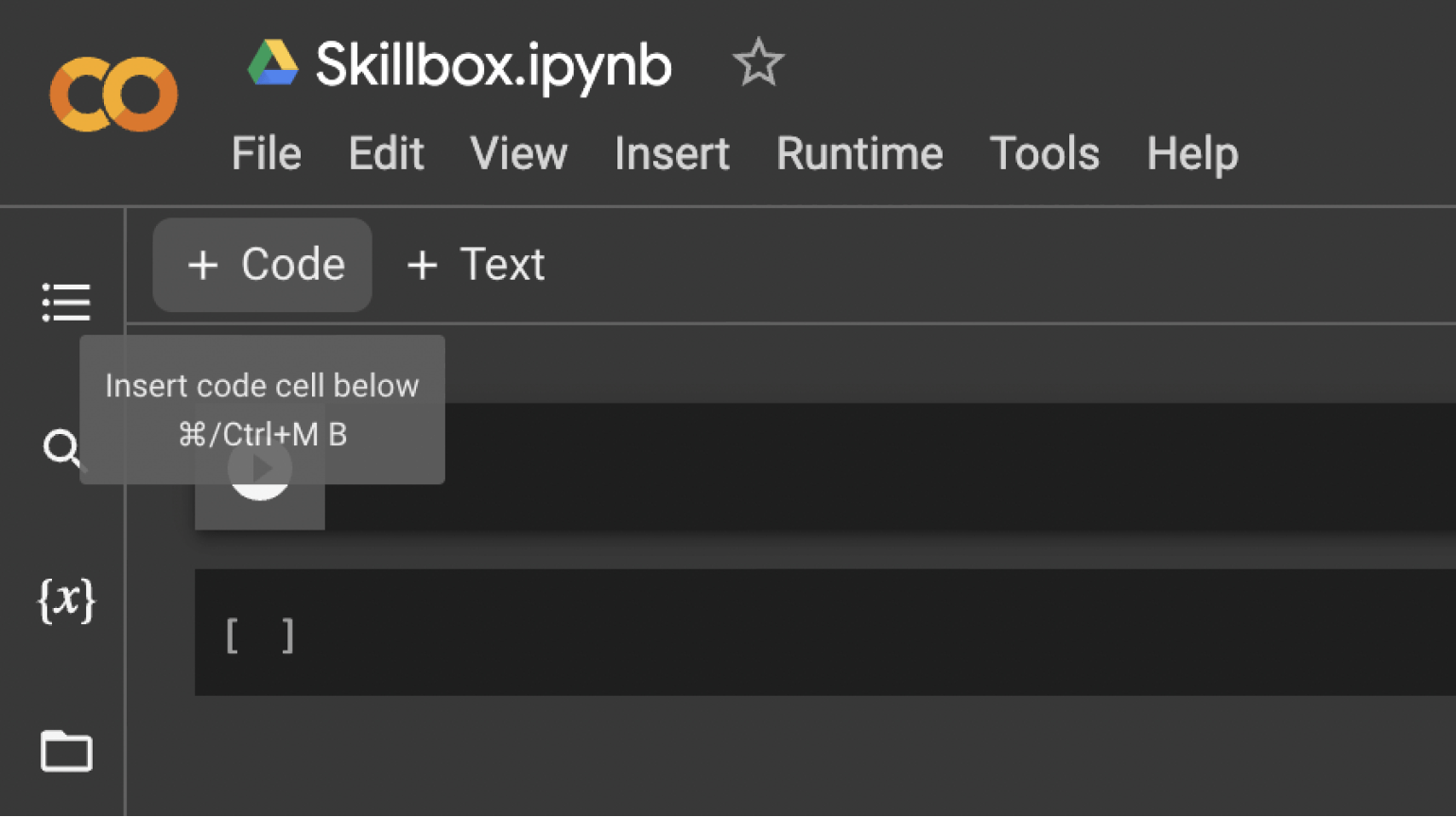
Теперь нам нужно проверить, что всё работает. Для этого попробуем экспортировать библиотеку в Google Colab. Делается это через команду import tensorflow as tf:
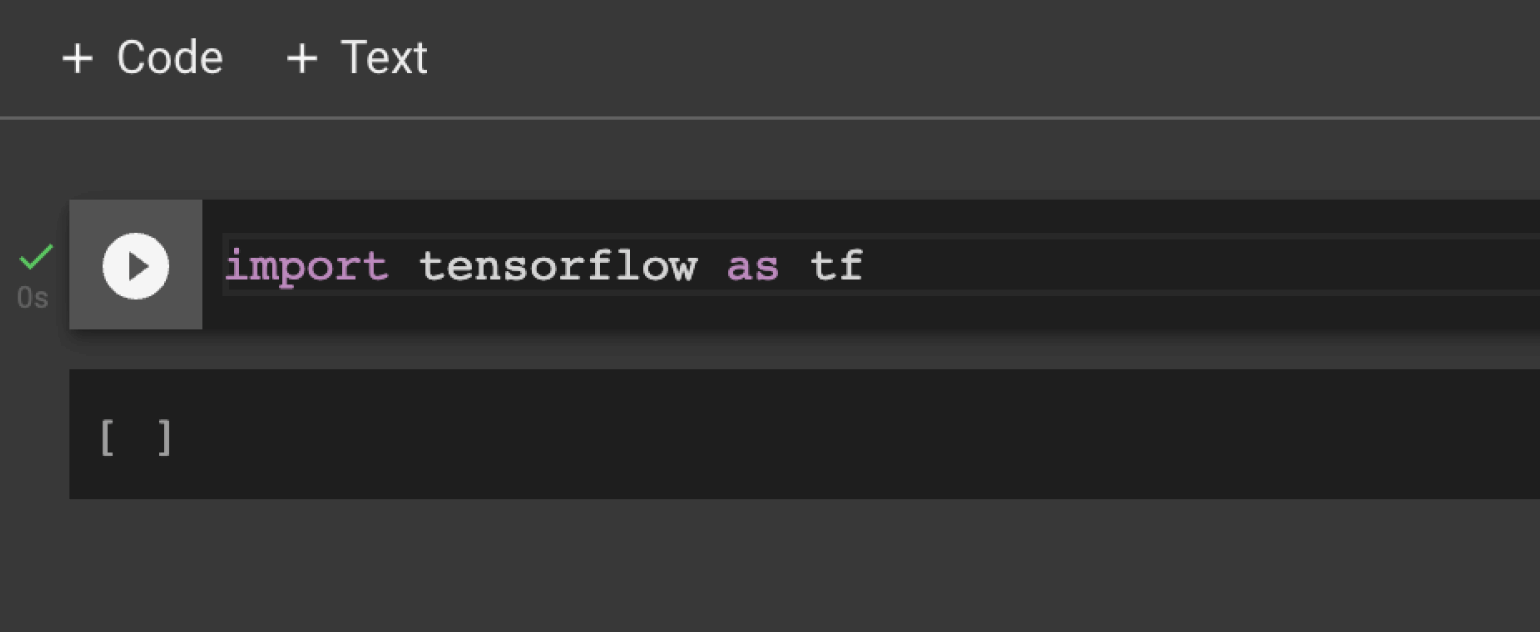
Всё готово. Рассмотрим второй способ, как можно подключить TensorFlow прямо на компьютере.
Через Python
Чтобы использовать библиотеку TensorFlow на компьютере, её нужно установить через пакетный менеджер PIP.
Открываем терминал и вводим следующую команду:
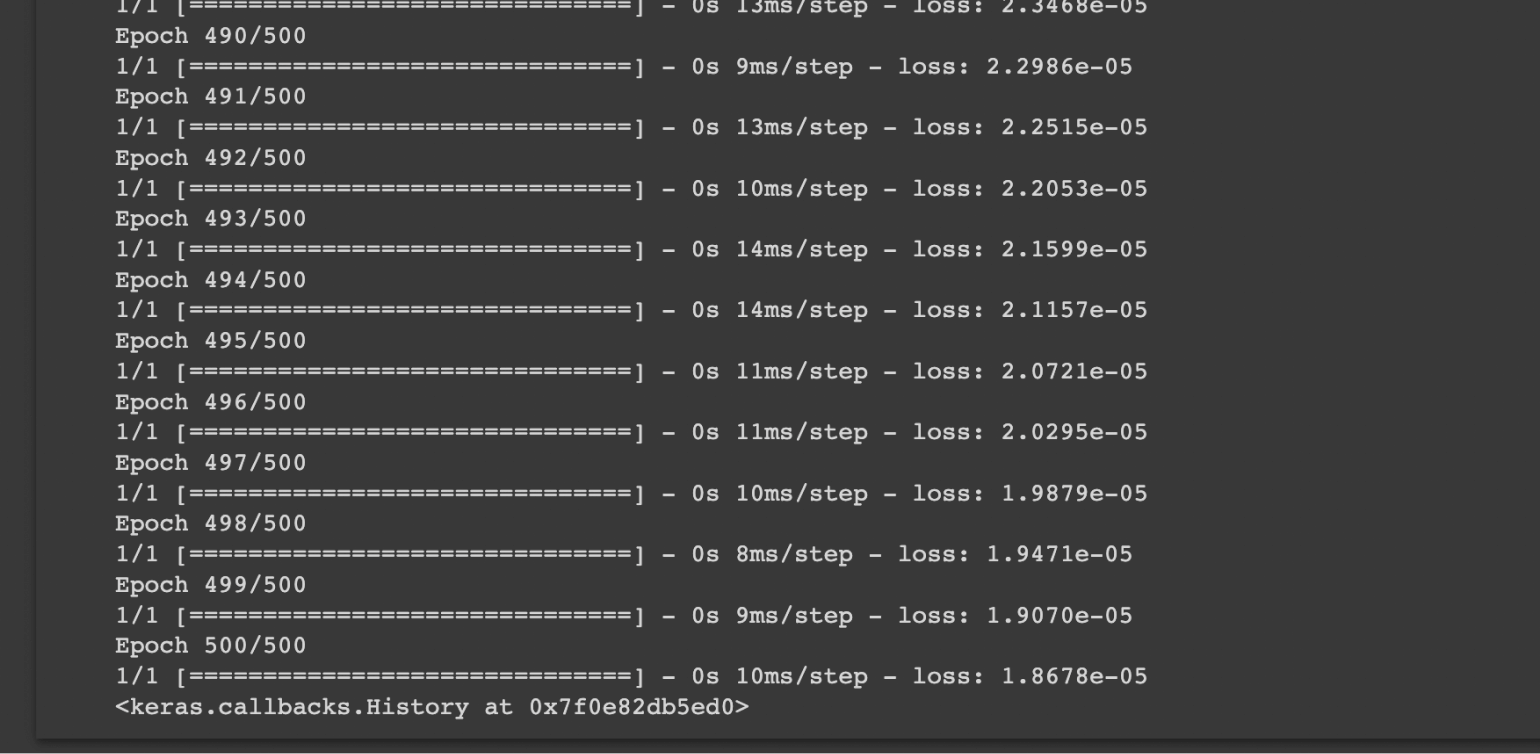
Можно заметить, что на каждой итерации TensorFlow выводит, насколько нейросеть сильно ошиблась — loss. Если это число уменьшается, то есть стремится к нулю, значит, она действительно обучается и с каждым шагом улучшает свои прогнозы.
Теперь давайте что-нибудь предскажем и поймём, насколько точно наша нейросеть обучилась:
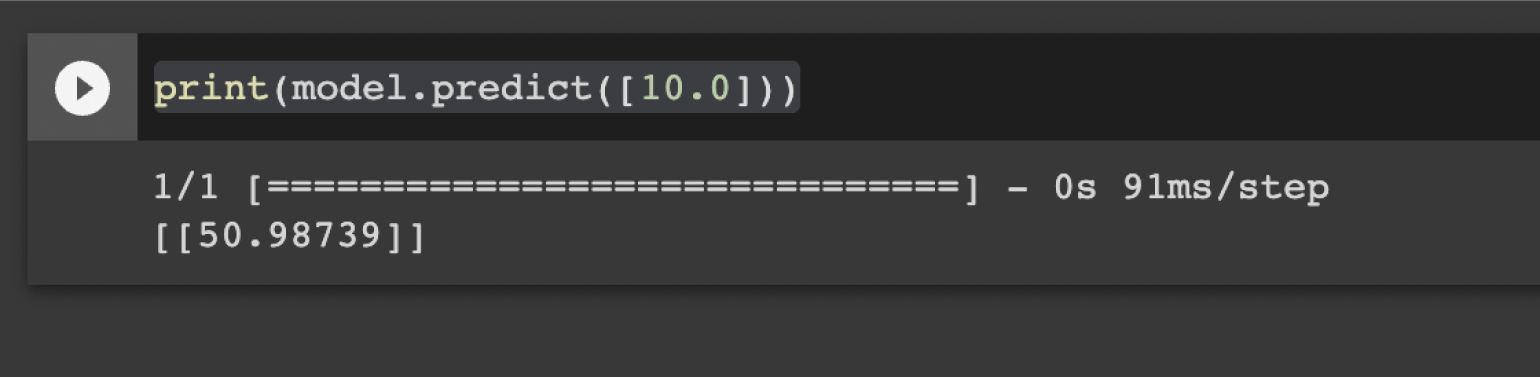
Получилось странно — мы ожидали, что будет число 51 (потому что подставили 10 в выражение 5X + 1) — но на выходе нейросеть выдала число 50.98739. А всё потому, что модель нашла очень близкую, но не до конца точную формулу — например, 4.891X + 0.993. Это одна из особенностей машинного обучения.
А ещё многое зависит от выбранного метода оптимизации — то есть того, как нейросеть корректирует формулу, чтобы прийти к нужным результатам. В библиотеке TensorFlow можно найти разные способы оптимизации, и на выходе каждой из них результаты могут различаться. Однако эта тема выходит за рамки нашей статьи — здесь уже необходимо достаточно глубоко погружаться в процесс машинного обучения и разбираться, как именно устроена оптимизация.
Если вы вдруг подумали, что можно просто увеличить число итераций и точность станет выше, то это справедливо лишь отчасти. У каждого метода оптимизации есть своя точность, до которой нейросеть может дойти. Например, она может вычислять результат с точностью до 0.00000001, однако абсолютно верным и точным результат не будет никогда. А значит, и абсолютно точного значения формулы мы никогда не получим — просто из-за погрешности вычислений и особенности функционирования компьютеров. Но если условно установить число итераций в миллиард, можно получить примерно такую формулу:
Она очень близка к настоящей, хотя и не равна ей. Поэтому математики и специалисты по машинному обучению решили, что будут считать две формулы равными, если значения их вычислений меньше, чем заранее заданная величина погрешности — например, 0.0000001. И если мы подставим в формулу выше и в настоящую вместо X число 5, то получим следующее:
4.9999999997 · 5 + 0.9999999991 = 25.9999999976
Если мы из первого числа вычтем второе, то получим:
26 — 25.9999999976 = 0.0000000024
А так как изначально мы сказали, что два числа будут равны, если разница между ними меньше 0.0000001, то обе формулы могут считаться идентичными, потому что получившаяся у нас на практике погрешность 0.0000000024 меньше допустимого значения, о котором мы договорились, — то есть 0.0000001. Вот такая интересная математика.
Что запомнить
- Библиотека TensorFlow — это инструмент для создания и обучения нейросетей. При этом вам не нужно углублённо знать высшую математику, чтобы писать простые модели.
- Машинное обучение — это когда мы даём компьютеру входные данные и результаты и просим его понять между ними зависимость. Нам неважно, как он до этого додумается. Главное — точность.
- Обучение нейросети проходит в три этапа: подготовка данных, создание и компиляция модели, само обучение.
- Как выбрать фреймворк для бэкенда: мнения разработчиков
- Нейросети не в своём уме: ИИ‑шизофреники и душевнобольные чат-боты
- Библиотека NumPy: всё, что нужно знать новичку
Источник: skillbox.ru